HyperHost作为一家知名乌克兰主机商。在2008年成立。专业提供虚拟主机。VPS主机。独立服务器以及域名注册等综合IDC业务产品。其特色主要是乌克兰服务器。ISPConfig是Linux的一款开源的虚拟主机管理程序。带Web控制面板。可通过Web控制面板管理虚拟主机。开设网站。开设邮箱。开设和管理mysql数据库。支 持DNS解析和监控服务器运行状况等功能。支持中文。
本文小编就给大家介绍下如何通过ISPmanager面板将网站上传到主机上的步骤教程。所有者可以通过面板直接下载网站文件。使用文件管理器。
一。准备工作
在上传文件之前。确保您的域名是活跃的。还需要注意网站运行所需的主机配置和设置。即网站使用的技术是否得到支持。是否符合php版本。是否安装了必要的模块等等。
为了方便起见。在你的电脑上创建一个文件档案。这样就可以整体打包添加到主机上。
二。下载文件
首先需要进入你的面板。数据密码会在主机开通的时候。服务商发送到邮箱。
接下来。从主菜单切换到WWW域名。添加到面板中。选择需要下载文件的域名。在最上面的菜单上点击目录图标。
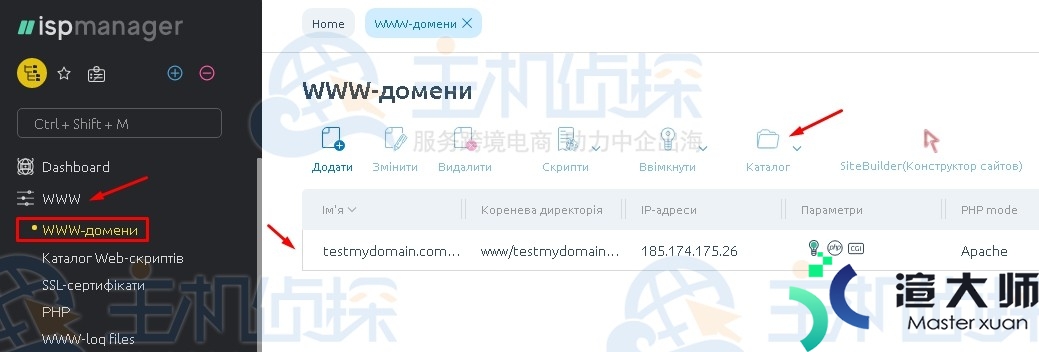
打开的窗口将是选择域名的根目录。它将包含所有文件。为了避免一次下载一个文件。创建一个文件并上传。
要切换到上传文件。点击顶部的图标“下载”。
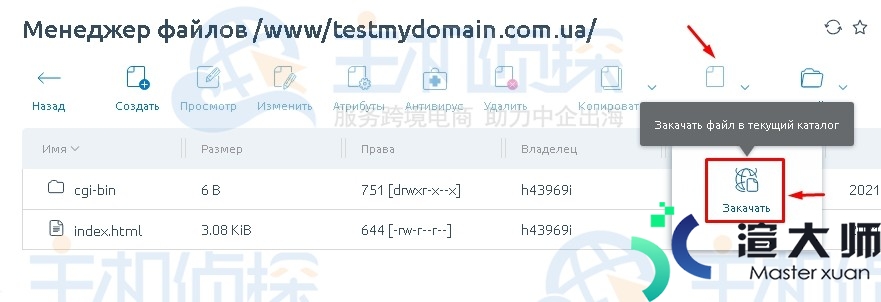
然后从你的电脑中选择必要的文件/档案。并将其上传到服务器上。点击“Ok”。
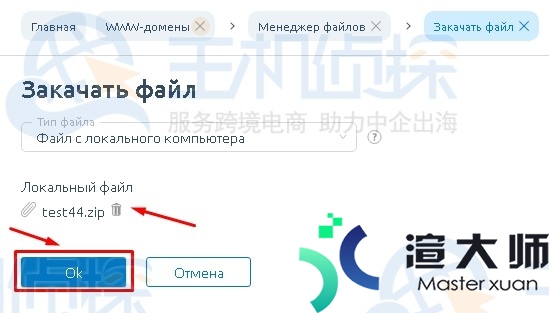
下一步。上传文件档案成功后。点击打开。选择需要的文件。在它前面按3个点。从列表的下一个位置。我们选择需要的提取。
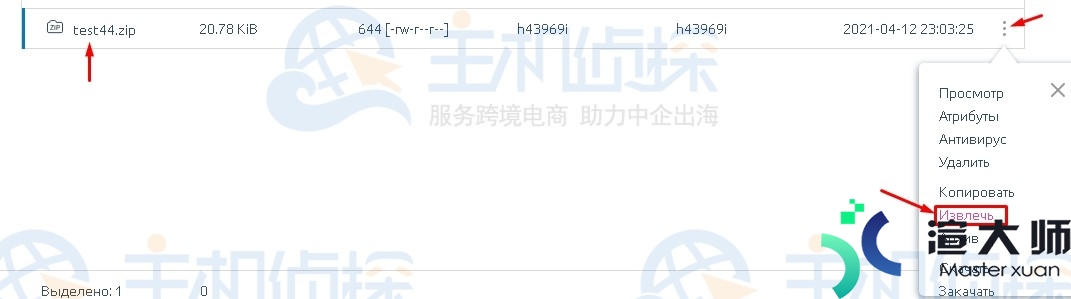
接下来。我们需要指出如何提取我们的档案。选择www/域名。最后。我们点击“Ok”。
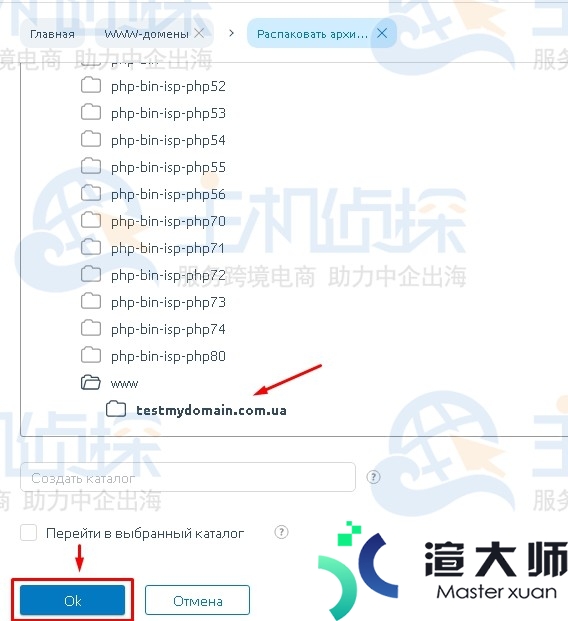
下载完成后。将路径与脚本。配置文件等进行交叉引用。
以上就是HyperHost主机如何通过ISPmanager面板将网站上传到主机上的步骤教程。跟着步骤操作还是非常简单的。有需要的朋友可以跟着后面操作下。
本文地址:https://gpu.xuandashi.com/15444.html,转载请说明来源于:渲大师
声明:本站部分内容来自网络,如无特殊说明或标注,均为本站原创发布。如若本站内容侵犯了原著者的合法权益,可联系我们进行处理。分享目的仅供大家学习与参考,不代表本站立场!





